Et av de mest populære smart-TV-merkene på markedet er Samsung.
Samsung har produsert utmerkede TV-er i flere tiår og har lykkes med å omfavne den nåværende «smart»-trenden.
Fordi så mange ekstra TV-dingser er avhengige av Bluetooth for tilkobling, er de fleste Samsung-TV-er og smart-TV-er generelt Bluetooth-kompatible.
Slik finner du ut om din Samsung-TV er Bluetooth-kompatibel, og hvordan du kobler den sammen med en Bluetooth-kompatibel enhet, for eksempel hodetelefoner, et tastatur eller til og med en lydplanke!
Er Bluetooth tilgjengelig på Samsung-TV-er?
Ja, gå til Innstillinger > Lyd > Lydutgang > Bluetooth-høyttalerliste på din Samsung TV for å slå på Bluetooth. TV-en begynner å lete etter Bluetooth-enheter når du klikker på OK.
Alt du trenger å gjøre, er å kontrollere at Bluetooth-enheten du forsøker å koble til, er i paringsmodus.
Deretter vises alle Bluetooth-enhetene umiddelbart på listen på Samsung TV-en. Det eneste du trenger å gjøre, er å velge den du vil koble til.
Hvilke Samsung-TV-er støtter Bluetooth?
Følgende modeller av Samsungs smart-TV-er har innebygd Bluetooth:
- Samsung – 6, 7, 8, & 9-serien
- Samsung – Frame-serien
- Samsung – Serif-serien
- Samsung – Sero-serien
- Samsung – Terrace-serien
- Samsung – Q60T-, Q70T-, Q80T-, Q90T-, Q800T-, & Q900TS-serien
Hvordan finne ut om din Samsung TV har Bluetooth?
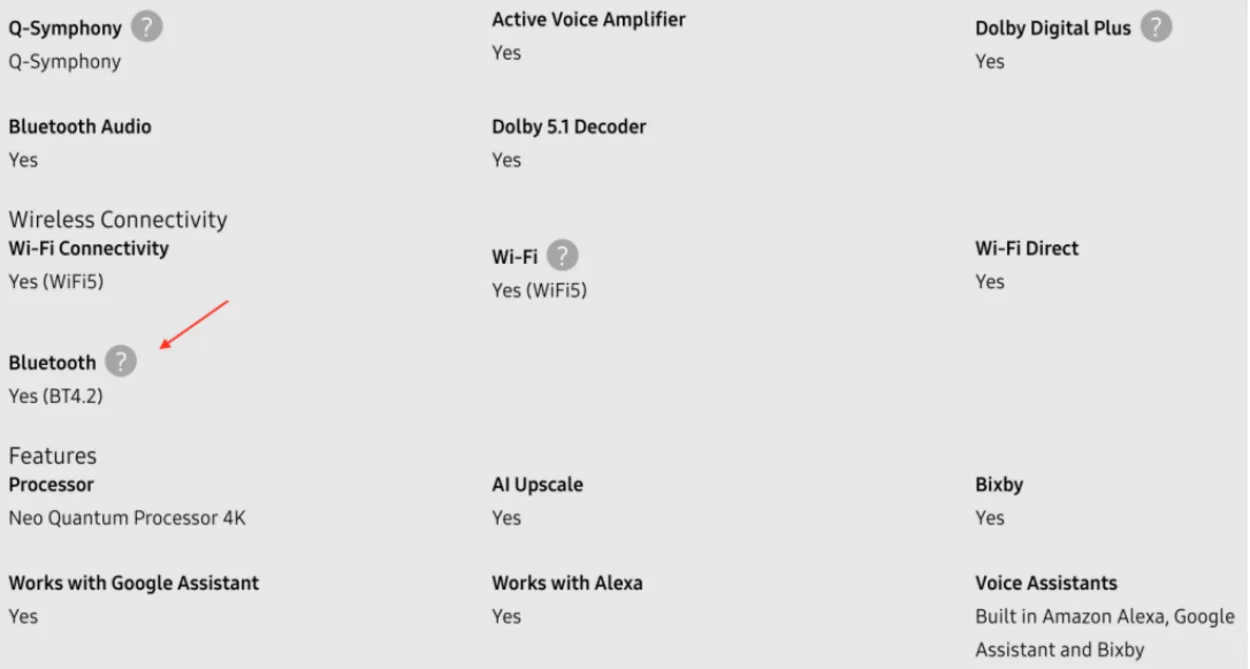
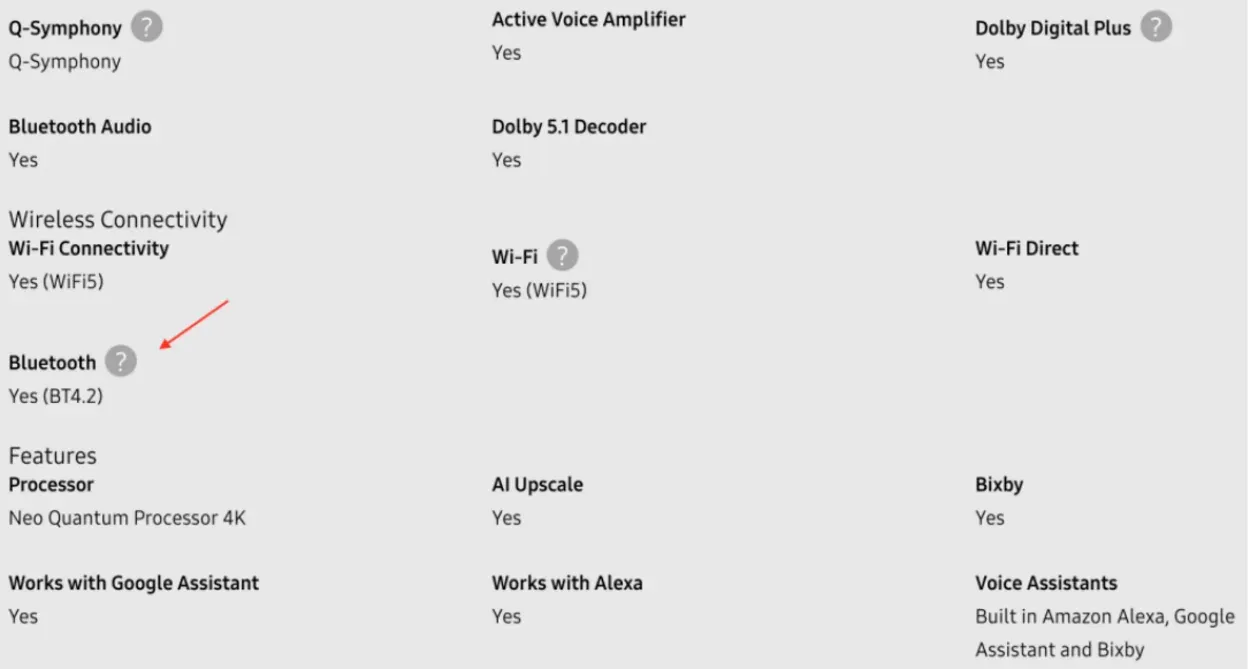
Verifying a Bluetooth connection
Du bør kontrollere at en Bluetooth-tilkobling er tilgjengelig på enheten før du kobler den til Samsung TV-en.
- Den enkleste måten å finne ut om en bestemt klasse av Samsung-TV-er har Bluetooth eller ikke, er å sjekke spesifikasjonene for TV-en på Samsungs nettsted.
- Klikk på TV-en din når du har funnet den. Da får du opp en hel side med informasjon om din spesifikke TV.
- Nederst på siden, under alternativet «VIEW ALL SPECS», finner du det vi leter etter. Klikk på det når du finner det.
- Deretter navigerer du til seksjonen SPECS og blar nedover til du finner punktet «Bluetooth».
- Hvis den svarer «Ja», har du funnet løsningen!
En smartfjernkontroll er et annet godt tegn på at TV-en din er Bluetooth-kompatibel. Siden det er via Bluetooth at smartfjernkontrollen på Samsung TV-en kobles til TV-en, kan du være sikker på at den støtter Bluetooth.
Du kan også gå til Innstillinger-menyen, velge Lyd og deretter Lydutgang for å se om din Samsung TV har Bluetooth. TV-en din er Bluetooth-kompatibel hvis du kan se et valg for Bluetooth-høyttalerliste.
Du kan også slå opp i bruksanvisningen på nettet eller i den som fulgte med TV-en.
Låse opp Bluetooth på Samsung TV-en ved hjelp av servicemodus
Hvis det står i bruksanvisningen til Samsung TV-en at Bluetooth er aktivert, men du ikke ser «Bluetooth-høyttalerliste» i innstillingene, kan det være at du må gjøre noen flere ting for å aktivere Bluetooth.
Avhengig av hvilken modell du har, er det ikke sikkert at du trenger å utføre alle disse trinnene, men det er likevel enklere å følge med!
Du vil ikke støte på problemer hvis du følger trinnene nedenfor nøye.
Aktiver BT Audio i servicemodus.
Først må du gå inn i servicemodus på din Samsung TV.
Ta tak i fjernkontrollen når TV-en er slått av, og velg deretter Mute, 1, 8, 2 og til slutt Power. Du må kanskje prøve noen ganger for å få dette til å fungere.
Hvis du ser et stort blått vindu vises på TV-en, vet du at dette har fungert.
Neste trinn er å velge Option > Engineer Option > BT Audio > ON.
Ikke få panikk; bare gå videre til neste trinn hvis du ikke ser «BT Audio». Forsikre deg om at den er PÅ hvis du ser den.
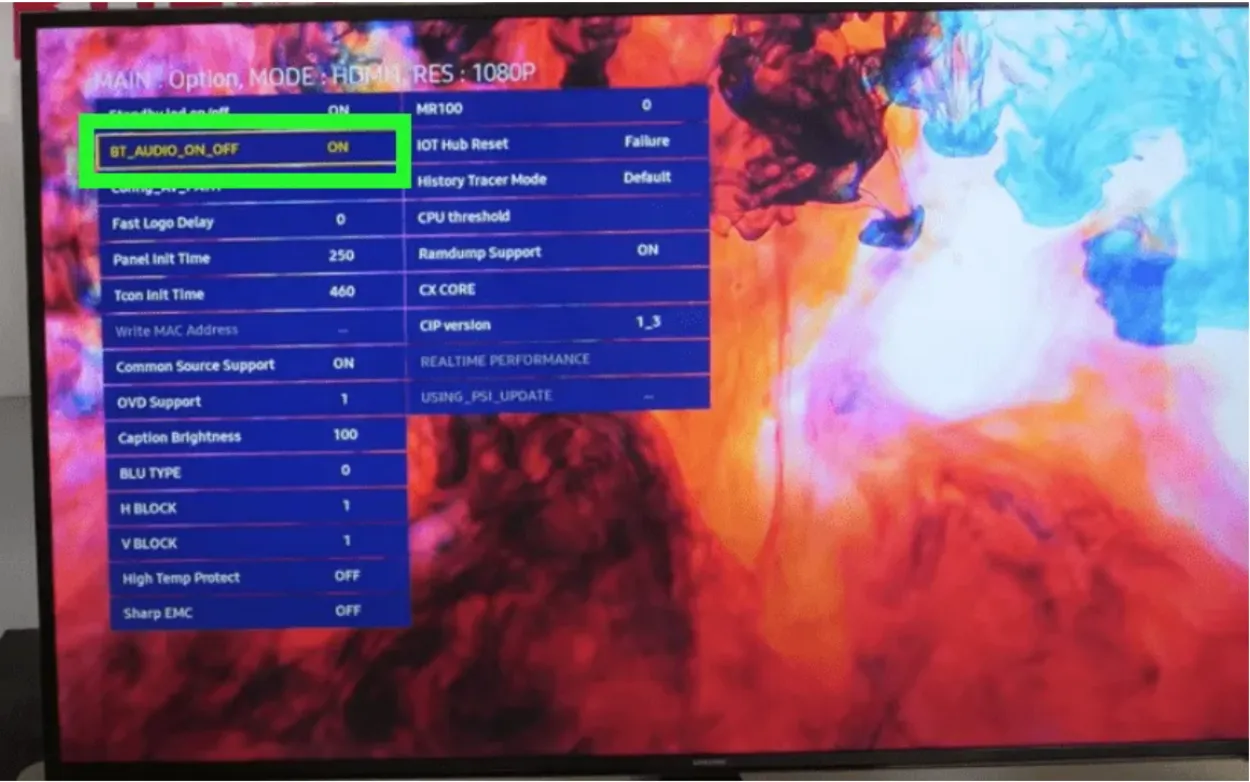
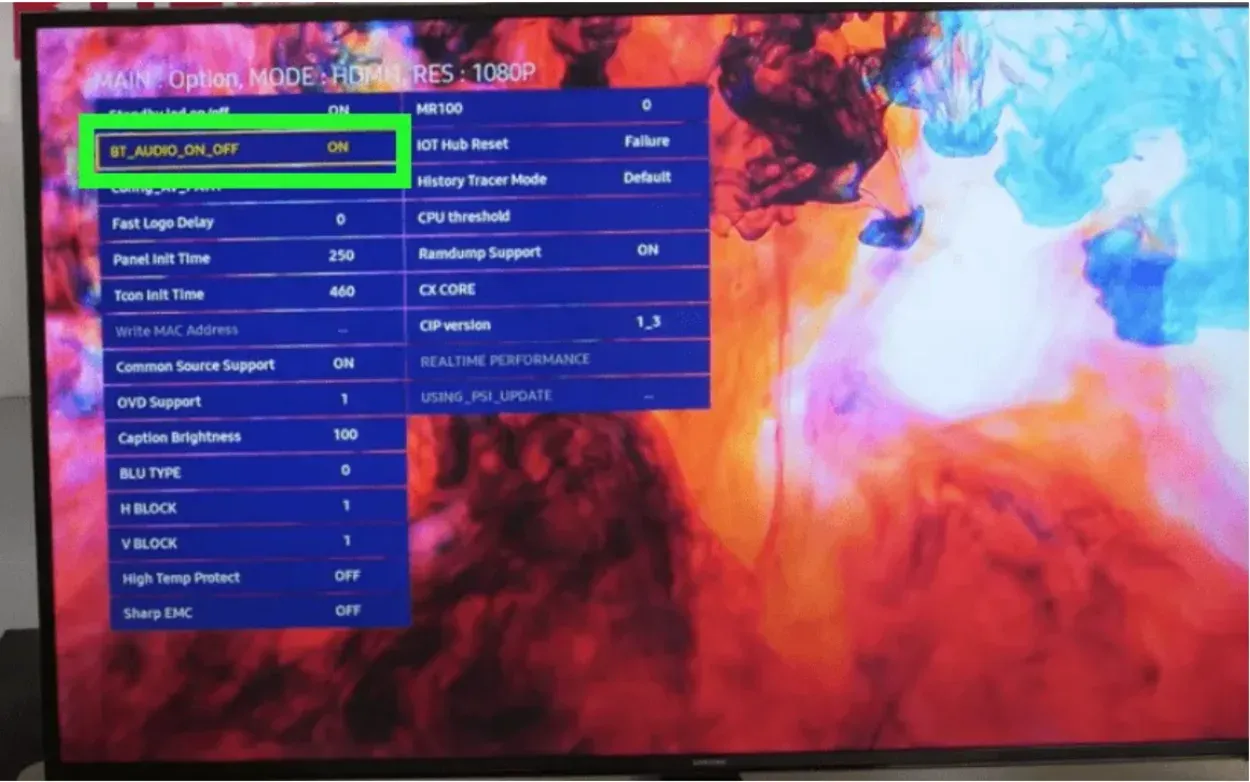
Selecting Option > Engineer Option > BT Audio > ON is the next step.
Slå BT-støtte PÅ i servicemodus
Gå tilbake til servicemodus og velg det første menyalternativet, MRT Option.
Kontroller at det er PÅ og at du har kommet til BT Support ved å bla nedover.
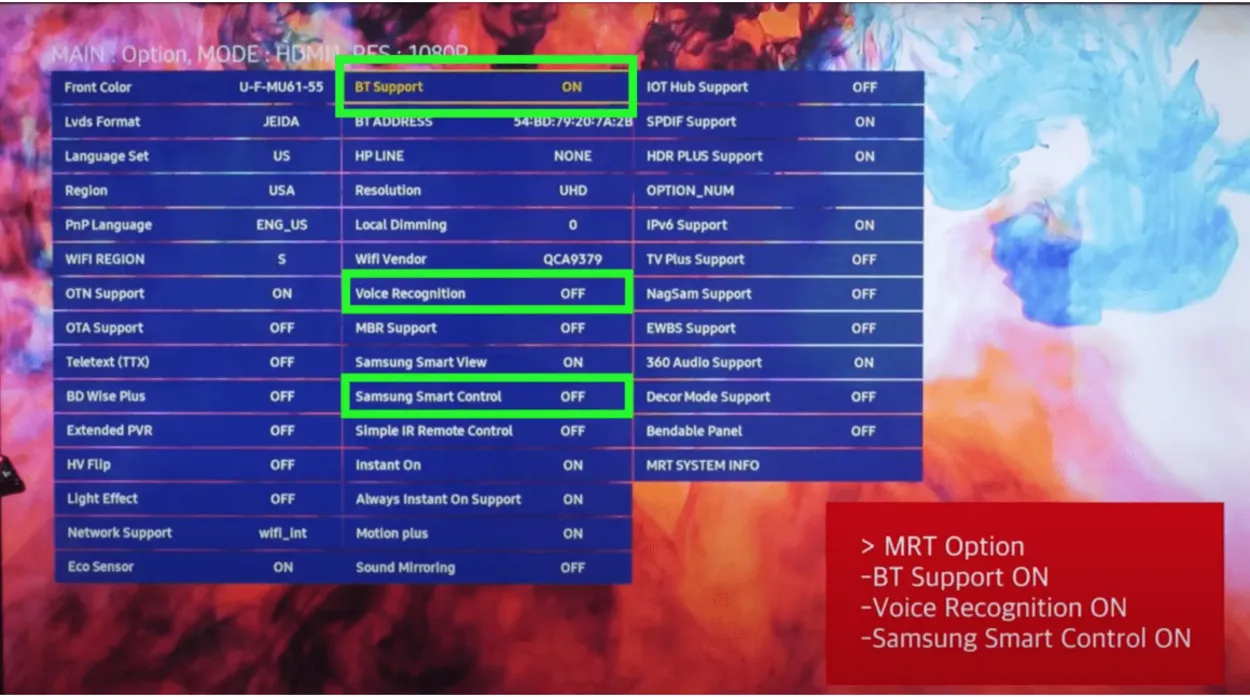
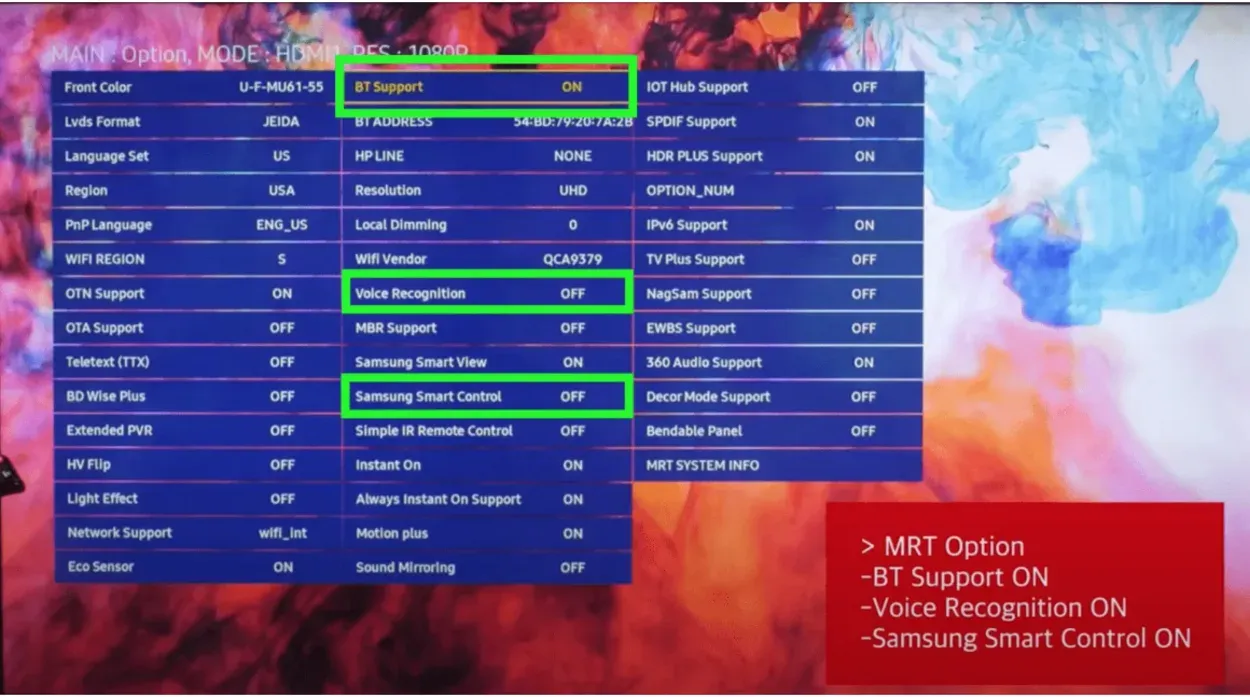
Steps on How to Turn BT Support ON in Service Mode
Sett også Samsung Smart Control og Talegjenkjenning til PÅ.
Det er gjort!
Slå av Samsung TV-en, vent et øyeblikk og slå den deretter på igjen. Nå bør du kunne se listen over Bluetooth-høyttalere i Innstillinger.
Legge til Bluetooth-støtte på en Samsung-TV uten støtte
Selv om det er uvanlig med en smart-TV som støtter Bluetooth, finnes det en løsning for Samsung-TV-er som ikke støttes.
Løsningen er å kjøpe en Bluetooth-adapter som kobles til 3,5 mm-lydkontakten eller den vanlige rød/hvite AUX-lydkontakten.
Adapteren gjør det mulig å koble TV-en til en Bluetooth-enhet selv om den ikke har Bluetooth-funksjonalitet.

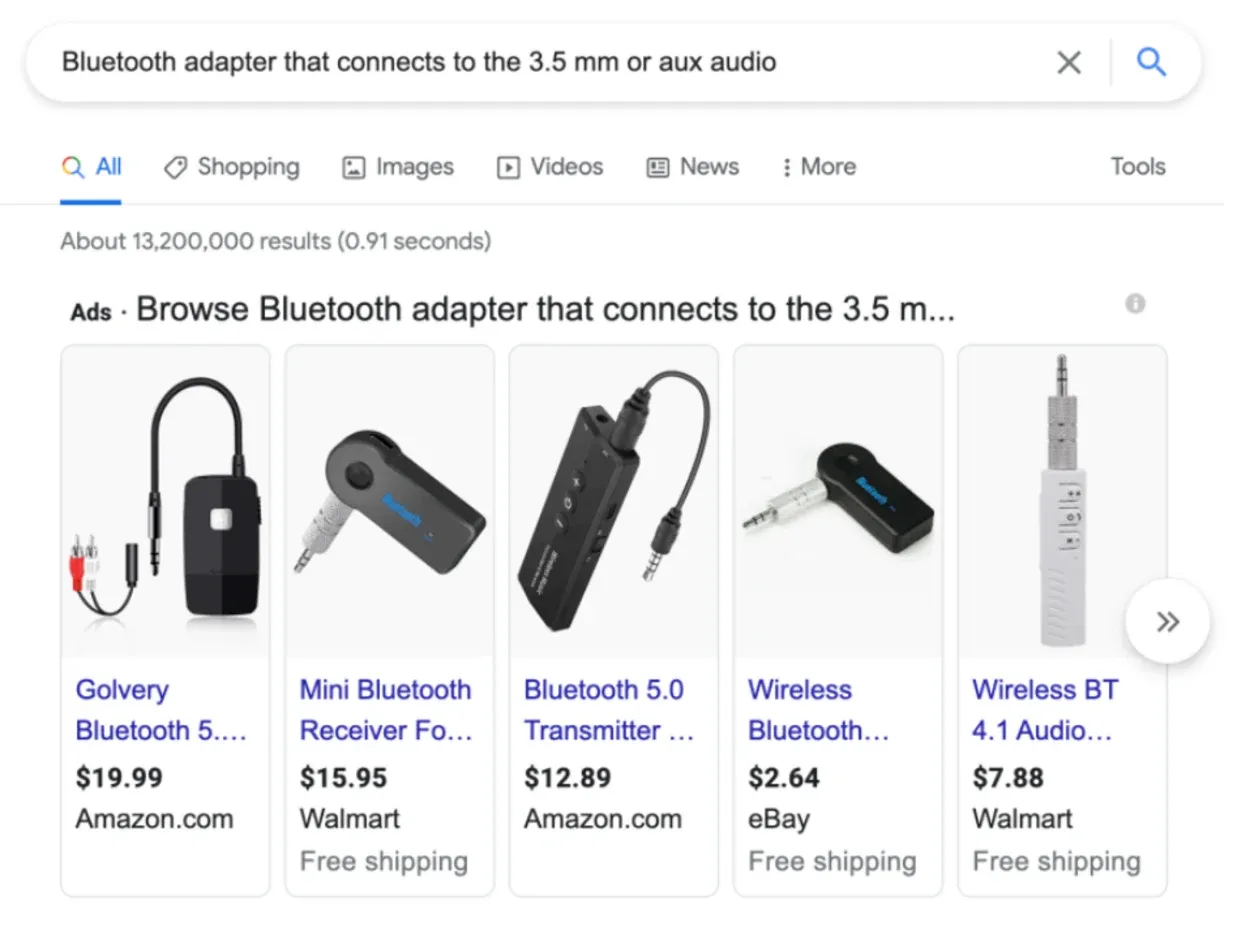
Bluetooth adapter that attaches to the 3.5 mm audio jack
Hva kan en TV med Bluetooth?
Du lurer kanskje på om det i det hele tatt er verdt å bruke tid og krefter på denne undersøkelsen.
For meg var det definitivt det.
Bluetooth gir rett og slett massevis av fantastiske muligheter som ikke er tilgjengelige på andre måter.
Følgende er for eksempel mulig med Bluetooth-funksjonaliteten på min Samsung smart-TV:
- Bruke smarttelefonen som fjernkontroll
- Koble et trådløst tastatur til TV-en for å begynne å skrive.
- Min iPod eller smarttelefon kan spille musikk på TV-en.
Muligheten til å bruke et sett med hodetelefoner for å se på TV sent på kvelden uten å vekke kona gjør arbeidet med å gjøre TV-en «Bluetooth-aktivert» verdt det.
Feilsøking av Bluetooth-tilkoblingsproblemer på en Samsung TV
Det kan av og til oppstå problemer med å få enheten din til å koble til Bluetooth på Samsung TV-en.
I så fall må du ikke bli bekymret. Du bør prøve noen av de mest populære løsningene nedenfor. Alle disse er raske og enkle å utføre, og tar ikke mer enn et minutt eller to:
- Ta Bluetooth-enheten av Samsung TV-en, og prøv deretter å koble den sammen igjen.
- Trekk ut støpselet til Samsung TV-en fra veggen i 60 sekunder. Trykk og hold inne TV-enhetens strømknapp i 10 sekunder mens den ikke er koblet til. Dette vil tilbakestille og slå av TV-en helt.
- Slå av enheten du forsøker å koble sammen, og slå den deretter på igjen.
- Prøv å holde avstanden til Samsung TV-en på maks. 10 meter (30 fot). Den maksimale Bluetooth-rekkevidden er som følger. Hvis det finnes Bluetooth-enheter i nærheten, bør du i tillegg vurdere å slå dem av under oppsettet. Disse ekstra enhetene kan av og til forårsake mye interferens.
- Koble fra ruteren eller modemet, vent i 60 sekunder og koble det deretter til igjen for å nullstille det. Kontroller at WiFi-tilkoblingen på Samsung TV-en er gjenopprettet.
- Kontroller at fastvaren på Samsung TV-en er den nyeste.
- Kontroller at Bluetooth-enheten du forsøker å koble til, bruker den nyeste fastvaren.
Fremgangsmåte for å koble en Bluetooth-enhet til en Samsung TV
Selv om Bluetooth er et mye enklere alternativ enn kabler, og de fleste eksterne enheter har mulighet for kabeltilkobling, er det likevel ofte rotete å koble til.
Du må fortsatt navigere i TV-menyene, selv om prosessen er ganske enkel og kan sammenlignes med å koble sammen trådløse hodetelefoner med smarttelefonen. Denne prosedyren kan av og til være frustrerende.
Å åpne tilkoblingsguiden, slå på Bluetooth-paring, velge enhet og angi enheten er alle trinn i Samsung TVs Bluetooth-tilkoblingsprosedyre.
Avhengig av modell kan bildene og fremgangsmåten variere. Slik gjør du det.
- Bruk fjernkontrollen til å gå til Source og deretter Connection Guide.
- Velg riktig Bluetooth-enhetskategori, for eksempel Audioenhet.
- Velg Bluetooth.
- Hvis enheten mangler i listen, oppdaterer du siden på TV-en.
- Velg Bluetooth-enheten fra listen ved å utheve den, og trykk deretter på knappen Pair and Connect på skjermen for å pare og koble den til.
Du kan bruke en funksjon som kalles «Tilkoblingsguide» til å hjelpe deg gjennom Bluetooth-oppsettet.
Selv om Samsung TV-en ikke gjenkjenner enheten med en gang, kan du likevel bruke disse metodene til å pare de to enhetene.
Samsung TV-er og Bluetooth
Som du ser, er det enkelt å koble Bluetooth-enheter til Samsung TV-en, og det tar ikke lang tid.
Sjekk om din Samsung TV er Bluetooth-kompatibel før du kjøper en Bluetooth-enhet. Kjøp en Bluetooth-adapter hvis det ikke er tilfelle.
Mange Samsung-TV-er (i likhet med mange andre modeller) støtter ikke alle Bluetooth-enheter, for eksempel tastatur eller mus.
Noen nyere Samsung-TV-er støtter imidlertid mus og tastatur. Mange nyttige dingser, som Bluetooth-høyttalere, mobiltelefoner og øretelefoner, fungerer feilfritt.
Det kan være lurt å kontakte Samsungs kundestøtte direkte hvis du fortsatt har problemer med Bluetooth på Samsung-TV-en, til tross for at du har prøvd alle disse alternativene.
Andre vanlige spørsmål
Har alle smart-TV-er innebygd Bluetooth?
Svar: Ikke alle smart-TV-er har Bluetooth. Til å begynne med var det bare flaggskipmodellene som hadde denne funksjonen, men etter hvert som merkevarekonkurransen hardnet til, begynte produsentene å bygge den inn i de rimeligere modellene for å øke salget og tiltrekke seg flere kjøpere.
Kan jeg legge til Bluetooth på TV-en?
Svar: Ja, ved å koble en Bluetooth-sender til TV-en kan du legge til Bluetooth i en TV som ikke har Bluetooth. Lydopplevelsen blir bedre ved at senderen overfører lyden til Bluetooth-hodetelefoner eller -høyttalere.
Hvorfor kobler ikke Samsung TV-en min til Bluetooth?
Svar: Åpne Innstillinger ved å navigere dit. Velg deretter Bluetooth under Tilkoblinger. Bekreft at Bluetooth er slått på ved å trykke på knappen øverst på skjermen. For å fullføre sammenkoblingen trykker du på det ønskede Bluetooth-elementet fra listen og følger deretter instruksjonene på skjermen.
Konklusjon
- De fleste Samsung-TV-er og smart-TV-er generelt er Bluetooth-kompatible. Du bør kontrollere at en Bluetooth-tilkobling er tilgjengelig på enheten før du kobler den til TV-en. Følgende modeller av Samsungs smart-TV-er har innebygd Bluetooth: Samsung – 6, 7, 8, & 9-serien. Samsung – Frame-serien. Samsung – Serif-serien.
- Bluetooth er måten smartfjernkontrollen på Samsung TV-en din kobles til TV-en på. TV-en din er Bluetooth-kompatibel hvis du kan se et valg for Bluetooth-høyttalerliste.
- Hvis det står i brukerhåndboken til TV-en at Bluetooth er aktivert, men du ikke ser «Bluetooth-høyttalerliste» i innstillingene, kan det være at du må gjøre noen flere ting. Selv om TV-en din ikke har Bluetooth-funksjoner, kan du koble den til en Bluetooth-enhet med adapteren.
- Løsningen er å kjøpe en Bluetooth-adapter som kobles til 3,5 mm-lydkontakten eller AUX-lydkontakten. Feilsøke problemer med Bluetooth-tilkobling på en Samsung TV.
- Deaktiver Bluetooth-enheten fra Samsung TV-en, og prøv deretter å pare den på nytt. Prøv å holde avstanden til TV-en på maks. 10 meter (30 fot).
Andre artikler
- Hvordan koble Apple AirPods til Samsung TV?
- TV-en sier at det ikke er noe signal, men kabelboksen er på (hurtigreparasjon)
- Wyze Smart Plug kobler ikke til? (Her er hva du skal gjøre!)
